教你重装xp系统步骤
- 2020-11-21 09:00:05 分类:常见问题
现在想要重装系统的话,方法都是很多样的,而且也非常方便了。有部分小伙伴基于某些原因要重装回原来的xp系统,但是不知道怎么重装。今天小编就通过小白一键重装工具,给大家演示下重装xp系统的步骤。
一、安装前准备
1、下载小白一键重装系统工具
2、正常能上网的电脑
详细步骤:
1、双击打开小白一键重装系统工具,下图所示:
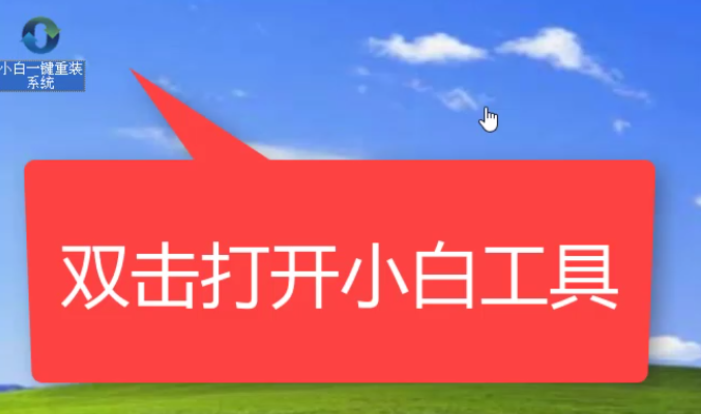
2、出现选择系统的界面,我们选择需要安装的xp系统,然后点击 安装此系统,下图所示:
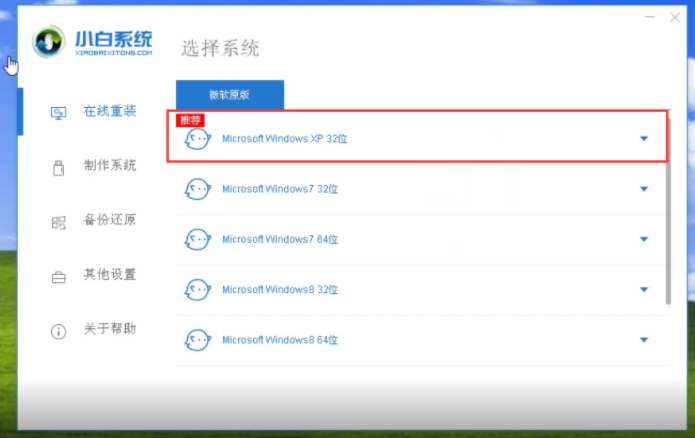

3、接着选择需要选择安装的软件,然后点击下一步,下图所示:
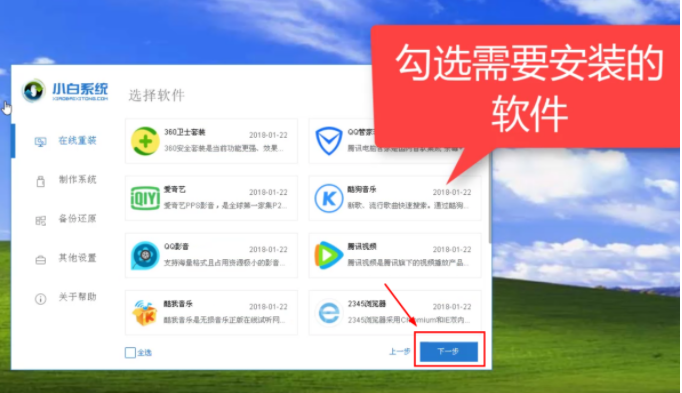
4、开始下载系统,请耐心等候,下图所示:
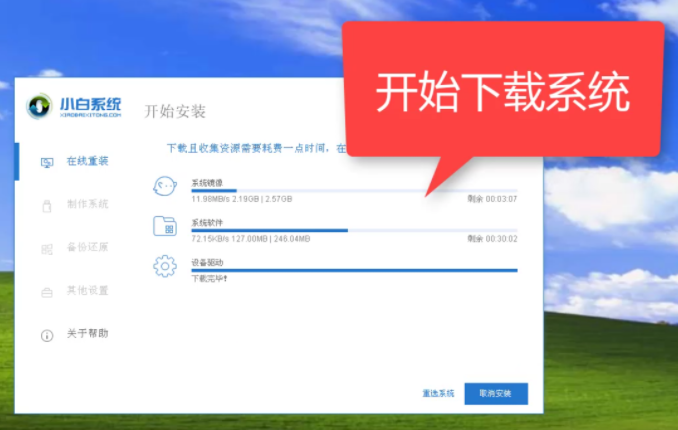
5、接着电脑会自动重启,或者点击 立即重启,下图所示:
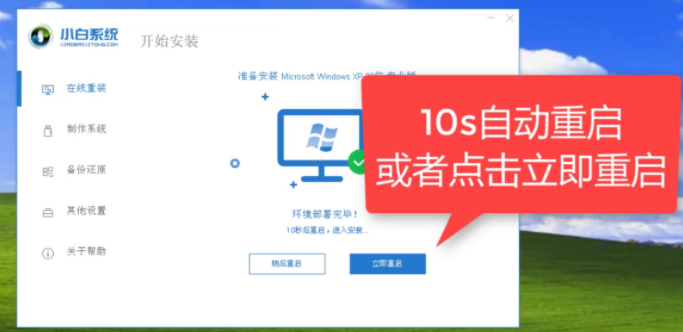
6、重启电脑出现开机选项,我们选择PE-MSDN选项,按回车键直接进入,下图所示:
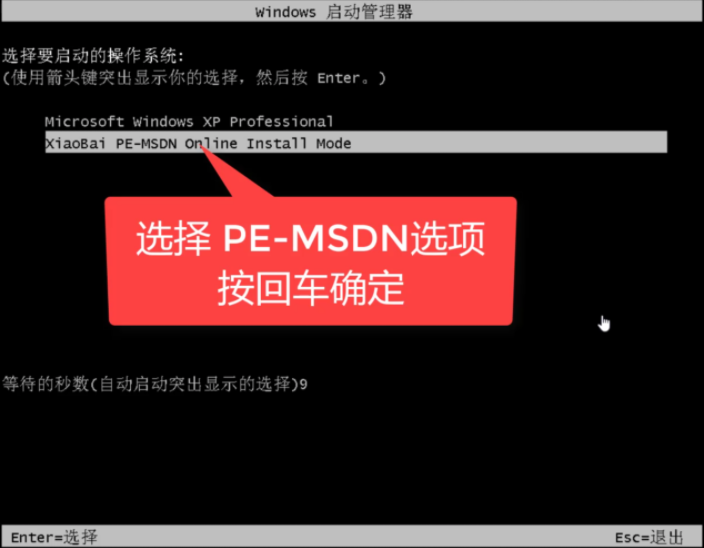
7、进到PE系统界面,我们的小白装机工具会自动开始安装系统,请耐心等候,下图所示:
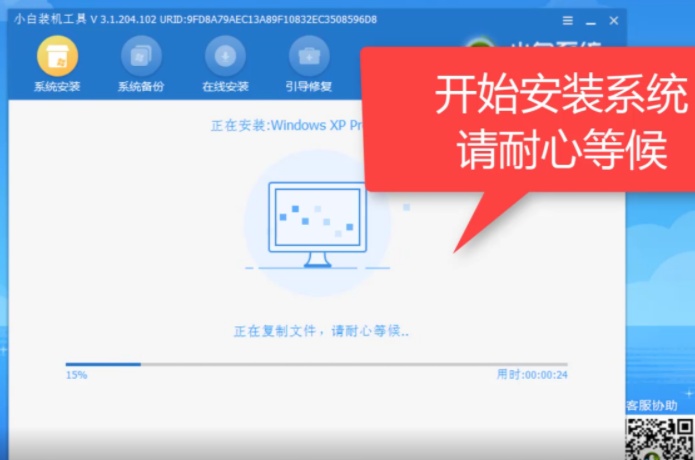
8、安装完成后会提示10秒后自动重启,或者手动点击 立即重启,下图所示:
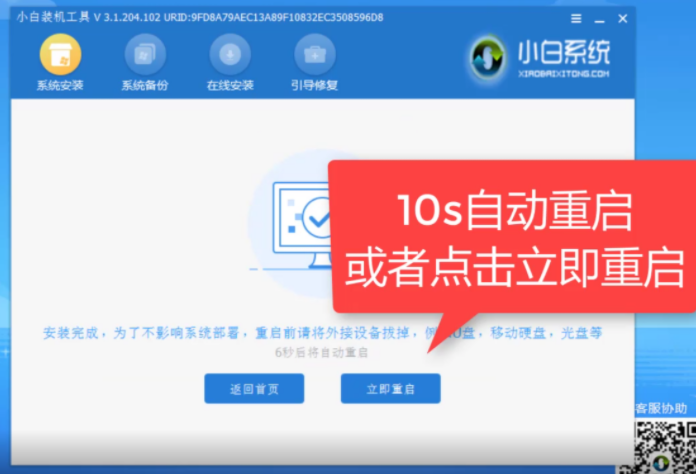
9、开始安装windwos系统,安装完成后会自动进系统,无需操作电脑哦,下图所示:
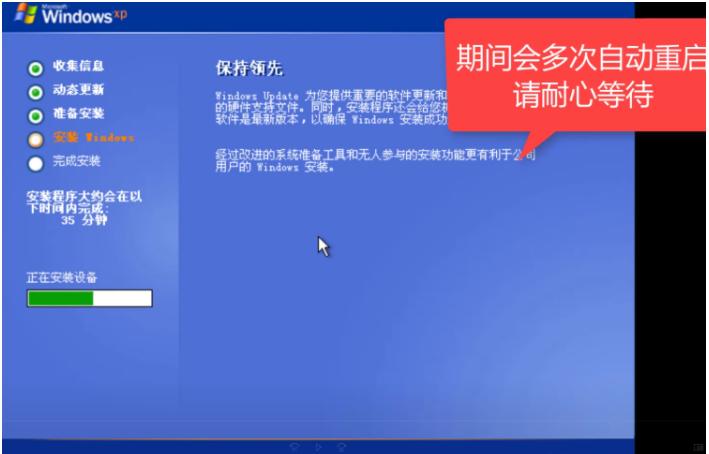
10、安装完成后正常进入系统,接着可以放心的使用了,下图所示:

以上便是通过小白工具重装xp系统步骤,大家有需要的话可以参照这个教程下载安装。
上一篇:如何将电脑桌面图标放大或缩小
下一篇:电脑内存不足怎么办